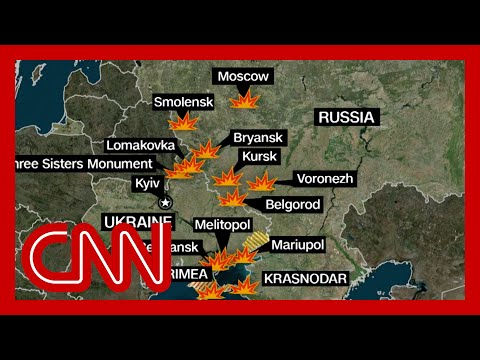Amazon bi stvarno volio poslati više ili manje ono što želi, tako da su postavke za sve te poruke e-pošte duboko zakopane na stranicama korisničkog računa. Slijedite ove korake jedan po jedan kako biste prestali primati sve e-poruke koje ne želite.
Prvi korak: Prijavite se na Amazon i vodite na svoj račun
Najprije idite na Amazon.com (ili regionalnu verziju za svoju lokaciju), trebat ćete to učiniti pomoću web preglednika na radnoj površini ili zatražite web mjesto na radnoj površini u mobilnom pregledniku. Iz bilo kojeg razloga, ne možete pristupiti opciji na mobilnoj verziji svoje web-lokacije ili u svojoj mobilnoj aplikaciji.
Kliknite gumb "Račun i popisi" u gornjem desnom kutu stranice i prijavite se ako to već niste učinili. Kliknite stavku "Vaš korisnički račun" na padajućem popisu.

Drugi korak: Konfigurirajte svoje preferencije za komunikaciju
Prva stvar koju ćemo učiniti, sada kada smo stigli na stranicu računa, jest konfigurirati nekoliko postavki komunikacije. Ove postavke uključuju stvari kao da dobivate bilo koji promotivni materijal putem fizičke pošte, kako želite primati e-poštu koju ste primili i vrste kategorija za koje radite ili ne želite vidjeti promotivne poruke e-pošte.
Na stranici računa potražite odjeljak "E-pošta, upozorenja, poruke i oglasi", a zatim kliknite vezu "Komunikacijske postavke". Da bi stvari bile brže, možete se uputiti izravno na stranicu Postavke obavijesti pomoću ove veze (od vas će se tražiti da se prijavite ako već niste).

Najprije proširite odjeljak "Marketing informacije putem pošte". Postavka se ovdje bavi fizičkom poštom (tiskani katalozi, informacije o članstvu i tako dalje). Ako ne želite primati fizičku poštu od Amazon, odaberite opciju "Nemoj mi poslati marketinške informacije putem pošte", a zatim kliknite gumb "Ažuriraj".

Zatim proširite odjeljak "Opće postavke". Opet ovdje postoji samo jedna postavka i kontrolira oblikovanje e-pošte koju dobivate: HTML (s tekstom i slikama) ili običan tekst (bez slika). Izvršite odabir, a zatim kliknite gumb "Ažuriraj".



Treći korak: Konfigurirajte pretplate e-pošte
Iz bilo kojeg razloga morate konfigurirati Amazonove pretplate na e-poštu odvojeno od promotivnih e-poruka koje ste konfigurirali u prethodnom odjeljku.
Vratite se na glavnu stranicu "Vaš korisnički račun", pod istim "Odjeljcima e-poštom, porukama i oglasima", kliknite vezu "E-pošta".




Kao da se vozi kući, zaista bi vas više voljeli smetati e-poštom, Amazon će vam poslati e-poruku potvrđujući da ne želite primati e-poštu s popisa koji ste upravo onemogućili. Uh.
Četvrti korak: Koristite klijenta e-pošte za blokiranje poruke koju ne možete zaustaviti slanje iz Amazon
Nažalost, postoje vrste e-pošte koje ne možete zaustaviti samo pomoću postavki vašeg Amazon računa. Mnoge od tih e-poruka zapravo su pomalo korisne. Oni uključuju stvari kao što su potvrde narudžbi, potvrde pošiljke, poruke o vašem računu i poruka od privatnih prodavača i kupaca na tržištu Amazon.
Iako vjerojatno ne želite blokirati bilo koju od ovih službenih poruka iz Amazon, možda ćete otkriti da neki privatni kupci i prodavatelji vole slanje neželjenih poruka.Možda ste upravo stavili jednu narudžbu s njima, a sada vas neće prestati prisluškivati o slanja povratnih informacija, pisanju recenzija ili kupnji više svojih stvari. Te vrste poruka, možda želite blokirati.
Da biste pronašli ove vrste poruka, vratite se ponovno na glavnu stranicu "Vaš korisnički račun". Ovaj put kliknite vezu "Message center".

Kao što smo spomenuli, vjerojatno želite nastaviti primati službenu e-poštu Amazon. No prebacite se na karticu "Kupac / prodavatelj poruke" i vjerojatno ćete primijetiti neke od onih poruka o kojima smo govorili o kojima smo razgovarali.

Idite na svoju uslugu e-pošte izbora - kao primjer ću koristiti svoj Gmail račun. Što ćete učiniti je postaviti filtar za neželjenu poštu koji zaustavlja nepotrebne poruke e-pošte od prodavača treće strane da dospiju u pristiglu poštu dok istodobno dopuštaju praktične poruke e-pošte, poput obavijesti o dostavi. Za Gmail možete ručno dodati filtar tako da kliknete gumb zupčanika u gornjem desnom kutu, a zatim kliknete opciju "Postavke". Na stranici Postavke kliknite vezu "Filtri i blokirane adrese".


- Odaberite "Označi kao pročitano" da bi se poruke i dalje prikazale u pristigloj pošti, ali se označite kao pročitane
- Odaberite opciju "Skip Inbox (Arhiviranje)" i nikada nećete vidjeti dolaznu poruku. Bit će tamo ako ga ipak tražite.
- Odaberite opciju "Primijeni oznaku" (i odaberite oznaku) da biste automatski kategorizirali te poruke.
- Koristite kombinaciju ovih opcija. Na primjer, možete primijeniti oznaku i označiti poruke kao pročitane.
Napominjemo da pravila koja ste postavili odnose se na sve poruke s tržišta. To smanjuje vašu sposobnost brzog reagiranja prilikom prodaje prodavača koji imaju legitimnu potrebu za kontaktom, poput povlačenja proizvoda.